iPhone bloccato sulla verifica dell’aggiornamento di iOS 14? La correzione rapida è arrivata!
È sempre consigliabile tenere aggiornato il software del proprio smartphone, vero? e Apple è molto efficiente nell’inviare aggiornamenti di volta in volta al suo iOS. L’ultimo aggiornamento che è previsto tra un paio di mesi è iOS 14 che sono sicuro, tu, io e tutti siamo ansiosi di conoscere e provare.
Ora, per molto tempo gli utenti iPhone devono aver affrontato questo particolare problema iOS (o altro problemi di iOS 14), che arriva durante l’aggiornamento del software: si bloccano solo su iPhone durante la verifica dell’aggiornamento. La parte peggiore è che non sei in grado di utilizzare il tuo dispositivo o persino di passare a un’altra schermata. Questo è certamente molto fastidioso, dal momento che non hai idea di cosa dovresti fare in uno scenario del genere.
Quindi, in questo articolo di oggi, ci siamo assicurati di parlarti in dettaglio dell’iPhone verificando l’aggiornamento e di tutti i modi possibili per risolverlo in modo efficace. Non continuiamo ad aspettare allora. Andiamo avanti per saperne di più.
- Parte 1: il tuo iPhone è davvero bloccato su ‘Verifica aggiornamento’?
- Parte 2: correggi l’iPhone bloccato durante la verifica dell’aggiornamento tramite il pulsante di accensione
- Parte 3: forza il riavvio di iPhone per riparare iPhone bloccato durante la verifica dell’aggiornamento
- Parte 4: aggiorna iOS con iTunes per ignorare la verifica dell’aggiornamento
- Parte 5: correzione bloccata durante la verifica dell’aggiornamento senza perdita di dati con DrFoneTool
Parte 1: il tuo iPhone è davvero bloccato su ‘Verifica aggiornamento’?
Ora che stiamo discutendo di questo problema, iniziamo a capire come sapere se il tuo iPhone è bloccato durante la verifica del messaggio di aggiornamento o meno.
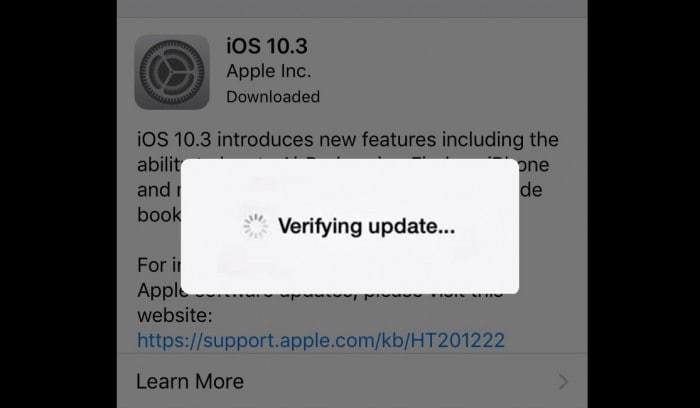
Bene, prima di tutto, dobbiamo capire il fatto che ogni volta che viene lanciato un nuovo aggiornamento, ci sono milioni di utenti iOS che cercano di installarlo a causa del quale i server Apple vengono congestionati. Pertanto, il processo di installazione potrebbe richiedere alcuni minuti, il che significa che la verifica dell’aggiornamento dell’iPhone richiede tempo ma il tuo iPhone non è bloccato.
Inoltre, devi prendere atto che non c’è nulla di anomalo se viene visualizzato il pop-up e impiega alcuni minuti per elaborare la richiesta.
Un altro motivo per cui iPhone impiega più tempo del previsto potrebbe essere se la tua connessione Wi-Fi è instabile. In questo caso, il tuo dispositivo non è bloccato su Verifica aggiornamento ma sta solo aspettando segnali Internet più forti.
Infine, se il tuo iPhone è intasato, il che significa che lo spazio di archiviazione è quasi pieno, la verifica dell’aggiornamento dell’iPhone potrebbe richiedere alcuni minuti in più.
Pertanto, è importante analizzare correttamente il problema e solo dopo aver stabilito che l’iPhone è davvero bloccato su Verifica aggiornamento, dovresti passare alla risoluzione del problema seguendo i metodi elencati di seguito.
Parte 2: correggi l’iPhone bloccato durante la verifica dell’aggiornamento tramite il pulsante di accensione
iPhone Verifica aggiornamento non è un errore insolito o grave; quindi, iniziamo provando il rimedio più semplice disponibile.
Nota: tieni il tuo iPhone carico e connettilo a una rete Wi-Fi stabile prima di adottare una delle tecniche elencate di seguito. Il metodo discusso in questo segmento potrebbe sembrare un rimedio casalingo, ma vale la pena provare perché ha risolto il problema molte volte.
Passaggio 1: prima di tutto, premi il pulsante di accensione/spegnimento per bloccare il tuo iPhone quando è bloccato sul messaggio Verifica aggiornamento.
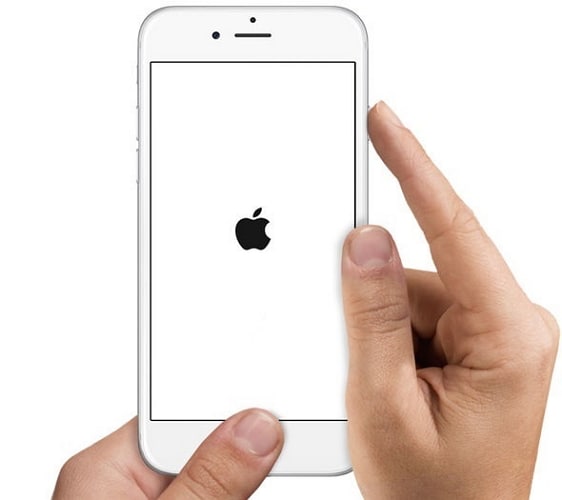
Passaggio 2: ora dovresti attendere alcuni minuti e sbloccare il tuo iPhone. Una volta sbloccato, visita ‘Impostazioni’ e premi ‘Generale’ per aggiornare nuovamente il software.
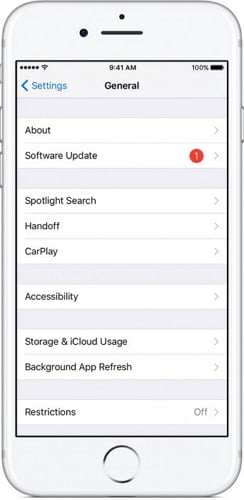
Puoi ripetere i passaggi 5-7 volte fino al completamento del processo di aggiornamento di verifica dell’iPhone.
Parte 3: forza il riavvio di iPhone per riparare iPhone bloccato durante la verifica dell’aggiornamento
Se il primo metodo non risolve il problema, puoi provare un riavvio forzato, meglio noto come Hard Reset/Hard Reboot, del tuo iPhone. Anche questa è una soluzione facile e non richiede molto tempo, ma risolve il problema la maggior parte delle volte dandoti i risultati desiderati.
Puoi fare riferimento all’articolo collegato di seguito, che contiene istruzioni dettagliate su Forza Riavvia il tuo iPhone, che è bloccato sul messaggio Verifica aggiornamento in corso.
Una volta completato il processo di riavvio forzato, è possibile aggiornare nuovamente il firmware visitando ‘Generale’ in ‘Impostazioni’ e selezionando ‘Aggiornamento software’ come mostrato di seguito.
Questo metodo ti aiuterà sicuramente e il tuo iPhone non sarà bloccato sul messaggio pop-up Verifica aggiornamento.
Parte 4: aggiorna iOS con iTunes per ignorare la verifica dell’aggiornamento
Oltre al download di musica, un’operazione importante che può essere eseguita utilizzando iTunes è che il software iOS può essere aggiornato tramite iTunes e questo bypassa il processo di verifica dell’aggiornamento. Vuoi sapere come? Semplice, segui i passaggi indicati di seguito:
Innanzitutto, scarica la versione aggiornata di iTunes sul tuo personal computer.
Una volta scaricato, usa un cavo USB per collegare il tuo iPhone al computer e poi attendi che iTunes lo riconosca.
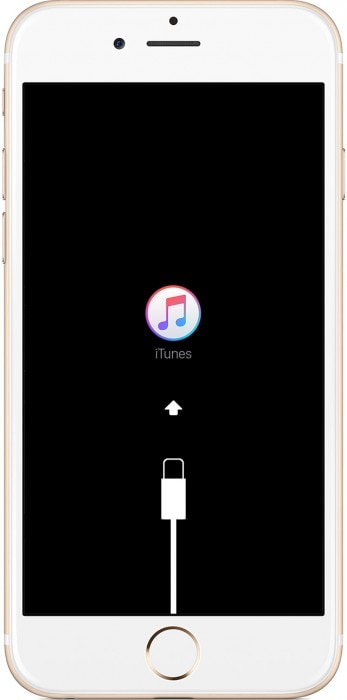
Ora devi fare clic su ‘Riepilogo’ dalle opzioni elencate sullo schermo. Quindi seleziona ‘Verifica aggiornamenti’ come mostrato nell’immagine qui sotto.

Una volta terminato, ti verrà richiesto l’aggiornamento disponibile, premi ‘Aggiorna’ per continuare.
Ora dovrai attendere il completamento del processo di installazione e ricorda di non disconnettere il tuo iPhone prima che sia completato.
Nota: utilizzando questo metodo per aggiornare il tuo iOS, sarai in grado di ignorare il messaggio Verifica aggiornamento sul tuo iPhone.
Parte 5: correzione bloccata durante la verifica dell’aggiornamento senza perdita di dati con DrFoneTool
Un altro, e secondo noi il migliore, metodo disponibile per riparare l’iPhone bloccato sul problema di verifica dell’aggiornamento è quello di utilizzare DrFoneTool – Riparazione del sistema . Puoi utilizzare questo toolkit per correggere tutti i tipi di errori del sistema iOS. DrFoneTool consente anche un servizio di prova gratuito a tutti gli utenti e promette una riparazione del sistema efficiente ed efficace.

DrFoneTool – Riparazione del sistema
Risolvi l’errore di sistema dell’iPhone senza perdita di dati.
- Riporta il tuo iOS alla normalità, nessuna perdita di dati.
- Risolvi vari problemi del sistema iOS bloccato in modalità di recupero, logo Apple bianco, schermo nero, loop all’avvio, ecc.
- Risolve altri errori di iPhone e iTunes, come Errore 4013 di iTunes, 14 Errore, Errore 27 di iTunes,Errore 9 di iTunes e più.
- Funziona su tutti i modelli di iPhone, iPad e iPod touch.
- Pienamente compatibile con l’ultima versione di iOS.

Di seguito sono riportati i passaggi da seguire per utilizzare il toolkit. Si prega di guardarli attentamente per capirne il funzionamento migliore:
Per cominciare, devi scaricare e avviare DrFoneTool su un computer, quindi passare a collegare l’iPhone ad esso tramite cavo USB. Ora premi la scheda ‘Riparazione del sistema’ nella schermata principale del software per procedere ulteriormente.

Nella schermata successiva, seleziona ‘Modalità standard’ per conservare i dati o ‘Modalità avanzata’ che cancellerà i dati del telefono.

Se l’iPhone è connesso ma non rilevato, è ora che tu avvii il tuo iPhone in modalità DFU. Fare riferimento allo screenshot qui sotto per sapere come farlo.

Il software rileverà automaticamente il modello del dispositivo e la versione del sistema iOS dopo il rilevamento del telefono. Fare clic su ‘Avvia’ per eseguire correttamente la sua funzione.

Questo passaggio richiederà del tempo perché scaricherà il pacchetto firmware come mostrato nello screenshot qui sotto.

Lascia che l’installazione sia completata; potrebbe volerci del tempo, quindi sii paziente. Quindi DrFoneTool avvierà immediatamente le sue operazioni e inizierà a riparare il tuo telefono.

Nota: nel caso in cui il telefono si rifiuti di riavviarsi al termine del processo, fare clic su ‘Riprova’ per procedere.

Era così!. Facile e semplice.
La verifica dell’aggiornamento dell’iPhone è un passaggio normale dopo il download dell’ultima versione di iOS. Tuttavia, se impiega troppo tempo o se l’iPhone rimane bloccato sul messaggio Verifica aggiornamento in corso, puoi provare una delle tecniche sopra elencate. Consigliamo vivamente DrFoneTool toolkit: iOS System Recovery è l’opzione migliore per la sua efficienza ed efficacia e speriamo che questo articolo ti aiuti a risolvere il problema di aggiornamento del software dell’iPhone in un modo più semplice e veloce.
ultimi articoli

